修图匠“用ps为图片添加朦胧特效(组图)”Photoshop图文教程内容:
先看效果对比。

打开一幅图片,ctrl+J复制一个并添加蒙板。
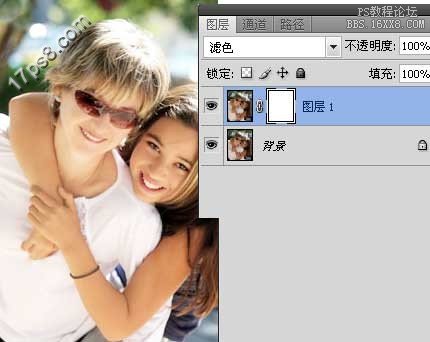
选择蒙板,图像>应用图像。
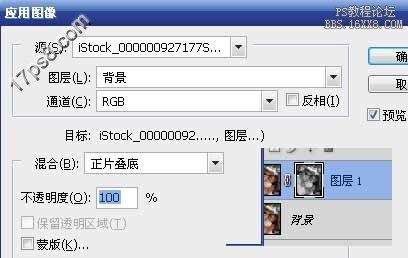
还是选择蒙板,图像>调整>阀值。

选择图层而不是蒙板,高斯模糊。

再次选择蒙板,用50%透明度柔角画笔涂抹,黑色笔刷涂抹头发和男士衣服部位,白色笔刷涂抹女士皮肤,蒙板如下图效果。

最终效果如下。

先看效果对比。

打开一幅图片,ctrl+J复制一个并添加蒙板。
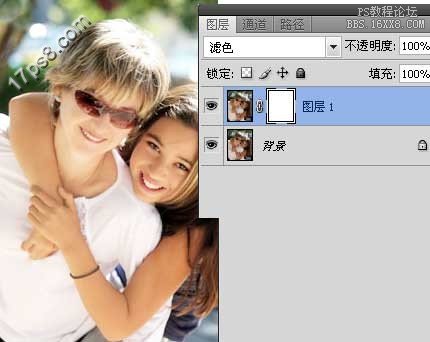
选择蒙板,图像>应用图像。
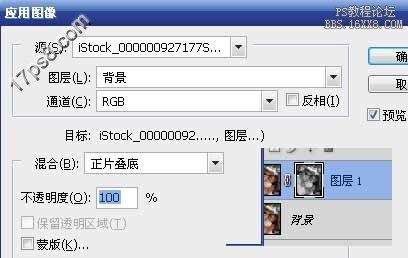
还是选择蒙板,图像>调整>阀值。

选择图层而不是蒙板,高斯模糊。

再次选择蒙板,用50%透明度柔角画笔涂抹,黑色笔刷涂抹头发和男士衣服部位,白色笔刷涂抹女士皮肤,蒙板如下图效果。

最终效果如下。

